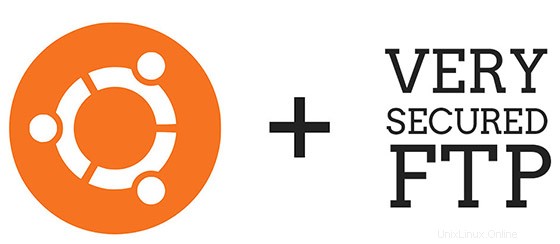
Dalam tutorial ini, kami akan menunjukkan kepada Anda cara menginstal server FTP di Ubuntu 20.04 LTS. Bagi Anda yang belum tahu, FTP adalah singkatan dari "file transfer protocol", dan itu memungkinkan Anda untuk mentransfer file ke komputer jarak jauh Perangkat lunak server FTP yang paling umum untuk Ubuntu adalah paket vsftpd, yang merupakan singkatan dari "daemon FTP yang sangat aman." Ini adalah paket FTP default untuk Ubuntu, dan juga sebagian besar distribusi Linux lainnya.
Artikel ini mengasumsikan Anda memiliki setidaknya pengetahuan dasar tentang Linux, tahu cara menggunakan shell, dan yang terpenting, Anda meng-host situs Anda di VPS Anda sendiri. Instalasi cukup sederhana dan mengasumsikan Anda sedang berjalan di akun root, jika tidak, Anda mungkin perlu menambahkan 'sudo ' ke perintah untuk mendapatkan hak akses root. Saya akan menunjukkan kepada Anda melalui langkah-demi-langkah instalasi FTP Server di server Ubuntu 20.04 (Focal Fossa).
Prasyarat
- Server yang menjalankan salah satu sistem operasi berikut:Ubuntu 20.04, 18.04, dan distribusi berbasis Debian lainnya seperti Linux Mint atau OS dasar.
- Sebaiknya Anda menggunakan penginstalan OS baru untuk mencegah potensi masalah
- Seorang
non-root sudo useratau akses keroot user. Kami merekomendasikan untuk bertindak sebagainon-root sudo user, namun, karena Anda dapat membahayakan sistem jika tidak berhati-hati saat bertindak sebagai root.
Instal Server FTP di Ubuntu 20.04 LTS Focal Fossa
Langkah 1. Pertama, pastikan bahwa semua paket sistem Anda mutakhir dengan menjalankan apt berikut perintah di terminal.
sudo apt update sudo apt upgrade
Langkah 2. Menginstal server FTP di Ubuntu 20.04.
Instal paket vsftpd menggunakan apt perintah di bawah ini:
sudo apt install vsftpd
Setelah menginstal VSFTPD, perintah di bawah ini dapat digunakan untuk menghentikan, memulai, dan mengaktifkan layanan server untuk selalu memulai saat server melakukan booting:
sudo systemctl start vsftpd sudo systemctl enable vsftpd
Langkah 3. Konfigurasi server FTP pada sistem Ubuntu.
Anda akan menemukan file konfigurasi utamanya di /etc/vsftpd.conf . Banyak pengaturan yang akan Anda konfigurasikan didokumentasikan dengan baik di sana. Tambahkan/ubah opsi berikut dengan nilai berikut:
listen=NO listen_ipv6=YES anonymous_enable=NO local_enable=YES write_enable=YES local_umask=022 dirmessage_enable=YES use_localtime=YES xferlog_enable=YES connect_from_port_20=YES chroot_local_user=YES secure_chroot_dir=/var/run/vsftpd/empty pam_service_name=vsftpd rsa_cert_file=/etc/ssl/certs/ssl-cert-snakeoil.pem rsa_private_key_file=/etc/ssl/private/ssl-cert-snakeoil.key ssl_enable=NO pasv_enable=Yes pasv_min_port=10000 pasv_max_port=10100 allow_writeable_chroot=YES
Dengan file konfigurasi disimpan, mulai ulang vsftpd terapkan perubahan baru:
sudo systemctl restart vsftpd
Langkah 4. Konfigurasi Firewall.
Jika Anda belum melakukannya, sebaiknya aktifkan ufw firewall untuk Ubuntu 20.04.
sudo ufw allow from any to any port 20,21,10000:10100 proto tcp
Langkah 5. Buat Pengguna FTP.
Sekarang kita akan membuat user baru yang akan kita gunakan untuk login ke FTP. Dalam contoh ini, kita akan membuat user baru bernama meilana:
$ sudo useradd -m meilana $ sudo passwd maria New password: Retype new password: passwd: password updated successfully
Untuk memverifikasi bahwa semuanya berfungsi dengan baik, Anda harus menyimpan setidaknya satu file di direktori home meilana. File ini akan terlihat saat kita masuk ke FTP di langkah selanjutnya:
sudo bash -c "echo FTP TESTING > /home/ftpuser/FTP-TEST"
Selamat! Anda telah berhasil menginstal server FTP. Terima kasih telah menggunakan tutorial ini untuk menginstal server FTP di sistem Focal Fossa Ubuntu 20.04 LTS. Untuk bantuan tambahan atau informasi berguna, kami sarankan Anda memeriksa resmi situs web vsftpd.